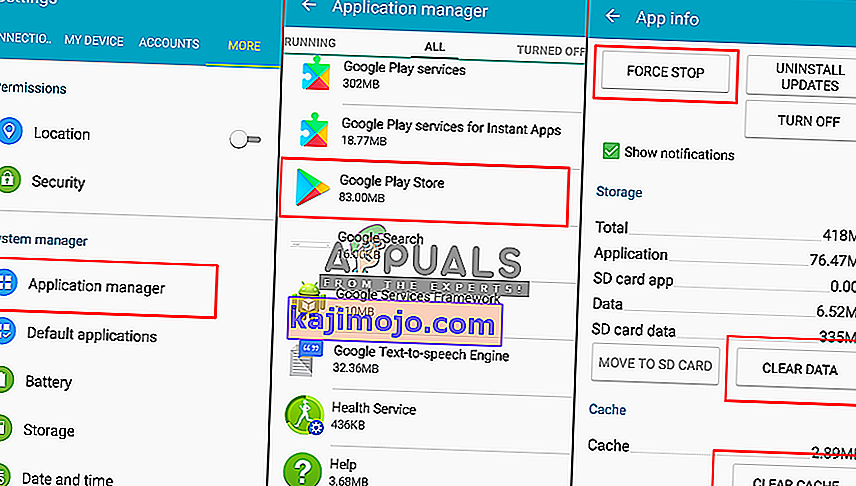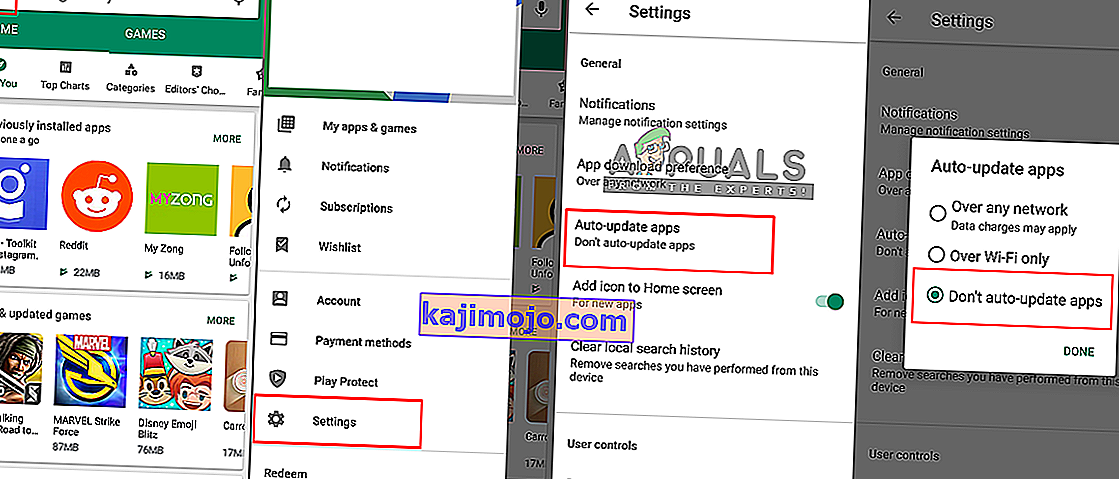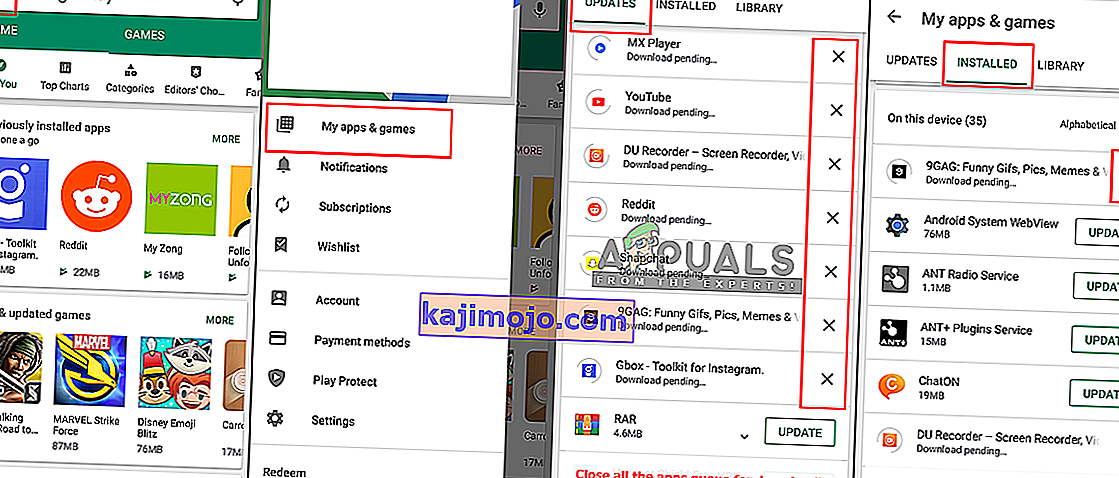Mitu kasutajat kogevad oma Google Play poes probleemi „ Allalaadimine ootel ”, kui nad üritavad mõnda rakendust alla laadida või värskendada. Me kasutame oma igapäevaelus mitut rakendust ja mõned neist tuleb alla laadida või värskendada, kuid see probleem muudab kasutajate jaoks seda raskeks. See probleem juhtub Android-seadmetes ja Google Play pood jääb sellega kinni.

Mis põhjustab Google Play allalaadimise ootel probleemi?
Pärast selle konkreetse probleemi uurimist leidsime teie Google Play poest mõned võimalikud põhjused, mis võivad selle vea põhjustada. Tavaliselt võib see juhtuda vahemälu või teie Google Play poe seadete tõttu.
- Google Play pood : enamasti on Google Play poe vead põhjustatud teie telefoni katkistest või rikutud andmetest. Sel juhul saate probleemi lahendada, eemaldades vahemälu andmed rakendushaldurist.
- Automaatsed värskendused Google Store'is : teie Google Play poe seadetes on automaatvärskenduse võimalus, mis võimaldab teie telefonil automaatselt värskendada, kui uued värskendused on saadaval, kuid seetõttu võib teie rakenduste värskendus jääda järjekorda ja põhjustada allalaadimise probleem ootel.
- Ootel installimised : kõik värskendamist või allalaadimist vajavad rakendused on vahekaardil PAIGALDATUD kinni jäänud üksikute rakenduste poolt, mis ei täida ega lase teistel järjekorras teha.
- Vahemälu : mõnikord rakendus ei sulgu täielikult, vaid töötab taustal ja hoiab kasutajainfot vahemälus. Telefoni taaskäivitamine eemaldab ajutised andmed RAM-ist.
Nüüd, kui teil on põhiline arusaam probleemi olemusest, läheme edasi meetodite poole, et teie viga „ Laadi alla ootel ” lahendada .
1. meetod: Google Play rakenduse vahemälu ja andmete kustutamine
Meie telefoni vahemäluandmed on lihtsalt rämpsfailid, mida kasutatakse rakenduse kasutajainfo salvestamiseks ja ülesannete kiiremaks täitmiseks. See võib võtta mõne KB-st kuni GB-ni salvestusruumi. Sama juhtum on ka Google Play poe andmete salvestamisel seadmesse teie allalaaditud rakenduste jaoks. Andmed võivad kergesti katki minna või rikutud olla ja probleem lahendatakse alltoodud juhiseid järgides.
- Avage telefoni " Seaded " ja avada oma " Application Manager / Apps "
- Leidke rakenduste loendist „ Google Play pood ”
- Puudutage valikut „ Sundpeatus ” ja tühjendage vahemälu või „ Andmed ”
Märkus . Mõne telefoni puhul peate valima „ Storage ”, siis näete andmeid ja vahemälu.
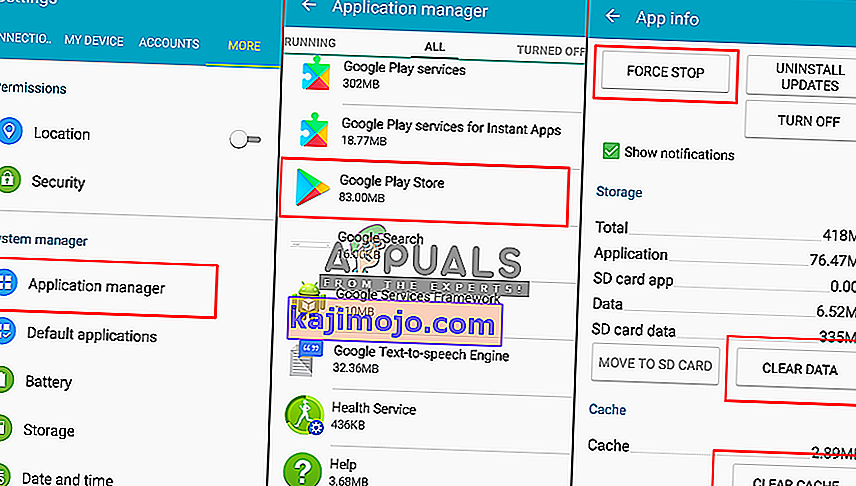
- Minge tagasi Google Play poodi ja proovige nüüd uuesti rakendust värskendada või alla laadida.
2. meetod: taaskäivitage telefon
Telefoni taaskäivitamine värskendab RAM-i, eemaldades kõik teie Google Play poe jaoks salvestatud ajutised andmed, mis sisaldavad värskendusi või kinni jäänud faile. Telefoni saate taaskäivitada, valides suvandi Toide välja ja seejärel telefoni uuesti sisse lülitades või lihtsalt valiku Taaskäivitamine . Pärast seadme taaskäivitamist kontrollige, kas saate rakendusi kohe alla laadida või värskendada.
Märkus . Mõnikord peate enne 2. meetodi kasutamist rakendama 1. meetodit .
3. meetod: keelake automaatvärskendused ja peatage ootel installimised
Enamasti jääb üks või mitu rakendust kinni, kui teie Google Play poe automaatsed värskendused on SEES ja seiskamine laseb teistel värskendada. Samuti saate peatada kõik teegi värskendused ja alustada üksikute probleemideta rakenduse värskendamist. Parem võimalus on märkida ruut „ Ära värskenda rakendusi automaatselt ”, et seda viga ei tekiks tulevikus.
- Minge Google Play poodi ja vajutage ekraani vasakus ülanurgas asuvat seadete riba või vahetage lihtsalt paremale
- Kerige alla ja minge jaotisse „ Seaded ”
- Puudutage valikut „ Rakenduste automaatne värskendamine ” ja valige „ Ära värskenda rakendusi automaatselt ”
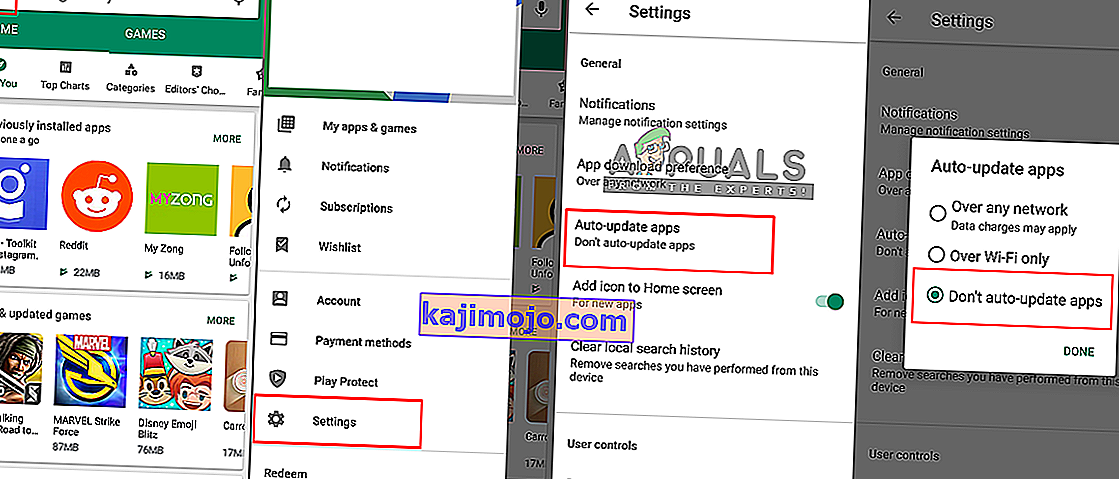
- Minge uuesti seaderibalt ja valige seekord „ Minu rakendused ja mängud “
- Proovige rakendusi käsitsi värskendada, kuid kui see ei toimi, peatage kõik värskendused
- Minge teisele vahekaardile " INSTALLED " ja kontrollige, et mõned allalaadimised peavad olema ootel ja jäävad kinni
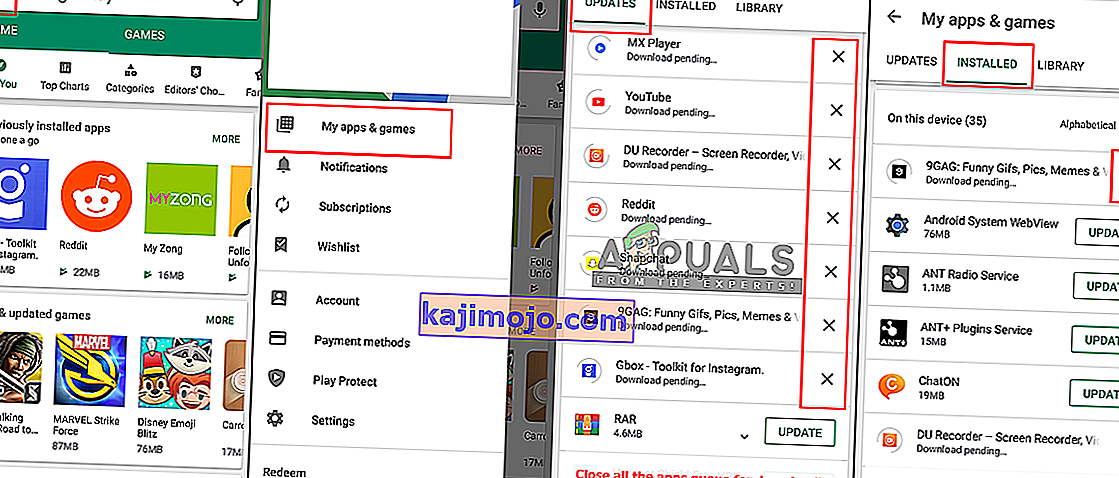
- Tühistage need kinni jäänud rakendused ja proovige seejärel rakendust uuesti värskendada ja alla laadida.